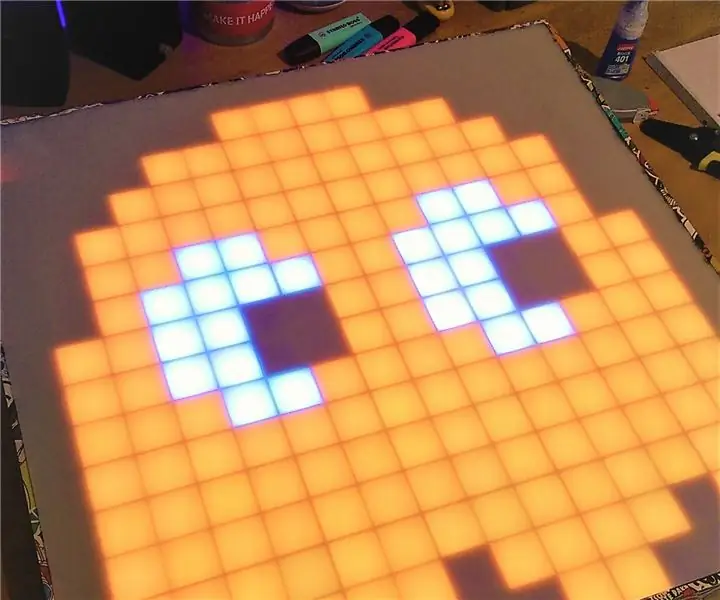
Inhoudsopgave:
- Auteur John Day [email protected].
- Public 2024-01-30 11:16.
- Laatst gewijzigd 2025-01-23 15:01.
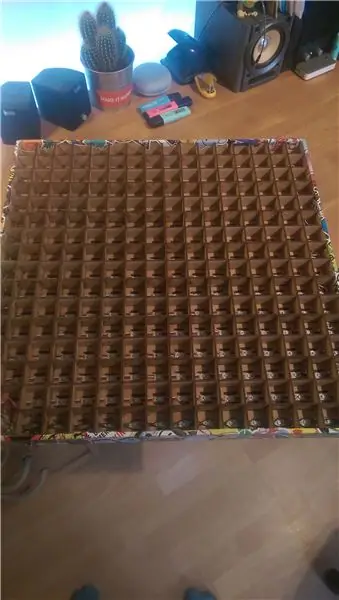

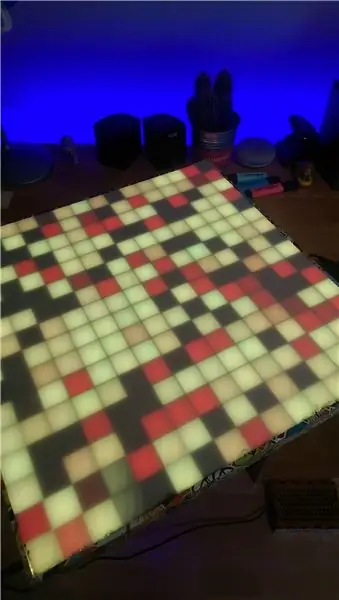

Hallo, Dit is mijn eerste instructable die ik ooit heb geschreven, zo opgewonden om hieraan te werken:)
Dus in dit project ga ik je laten zien hoe je deze geweldige 16 bij 16 led-matrix kunt maken.
Het is erg leuk om te bouwen en je leert er veel van terwijl je het doet.
Meestal maak ik gewoon dingen, omdat ik het leuk vind, maar deze keer leerde ik misschien dat het echt functioneel kan zijn.
Ten eerste kun je hem gebruiken als een prachtig decoratiestuk (bijna kunst:)), ten tweede kun je hem gebruiken als dimbare lichtbron voor je video's.
Dus na al deze blablabla, laten we dingen bouwen!!
Stap 1: Welke hardware (materialen) heb je nodig?

De meeste onderdelen die ik vond op ebay (woorden zijn gehyperlinkt), mdf en acryl zijn verkrijgbaar in een plaatselijke winkel.
- Arduino nano (Belgium Link) of Uno (Belgium Link), ik heb een Nano in dit project gebruikt, want het is klein en gemakkelijk te verbergen;)
- Aan / uit knop
- potmeter met draaiknop naar keuze
- 470 Ohm weerstand
- 256 (16*16= 256) adresseerbare rgb leds WS2812B (Belgium Link) (als je een 10 bij 10 of 8 bij 8 matrix wilt bouwen)
- wat 3-pins draad (ik gebruik ongeveer 7 m denk ik)
- 5V 20A voeding
- Houtlijm (België Link)
- MDF-platen: 600 mm bij 300 mm;
- 4 van 3 mm (de matrix zelf)
- 2 van 6mm (de randen en powerbox)
- 2 van 9mm (voor de achterplaten)
- 58,85 cm bij 58,85 cm acryl (PMMA) plaat (niet helder, geen zeer effectieve diffuser)
- Enkele stickers (Belgium Link) (optioneel, omdat het verlicht is)
Stap 2: Welke hulpmiddelen heb je nodig?

Je hebt wat gereedschap nodig, maar als je (zoals ik) een enthousiaste doe-het-zelver bent, heb je die in de buurt.
- soldeerbout
- heet lijmpistool
- schaar
- tang
- moersleutel
- superlijm
- hete lijm
- Soldeerdraad
- kabel stripper
Stap 3: Lasersnijden van de behuizing
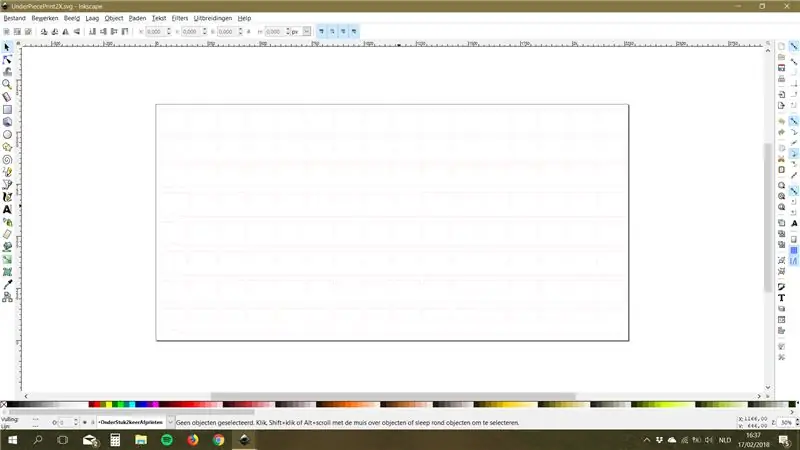
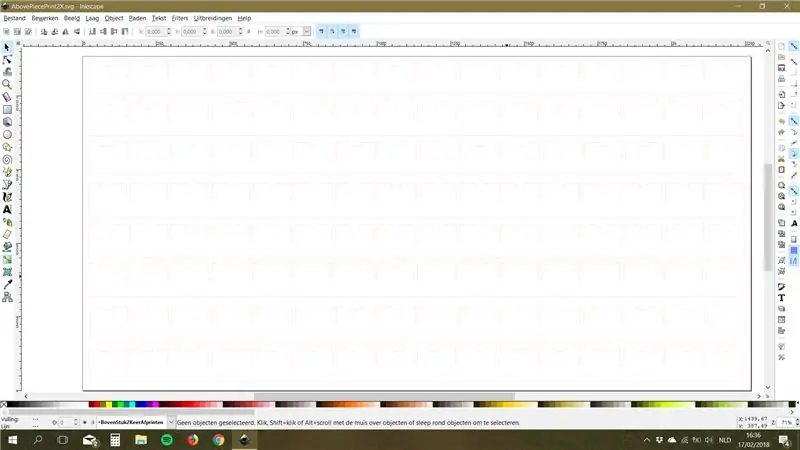
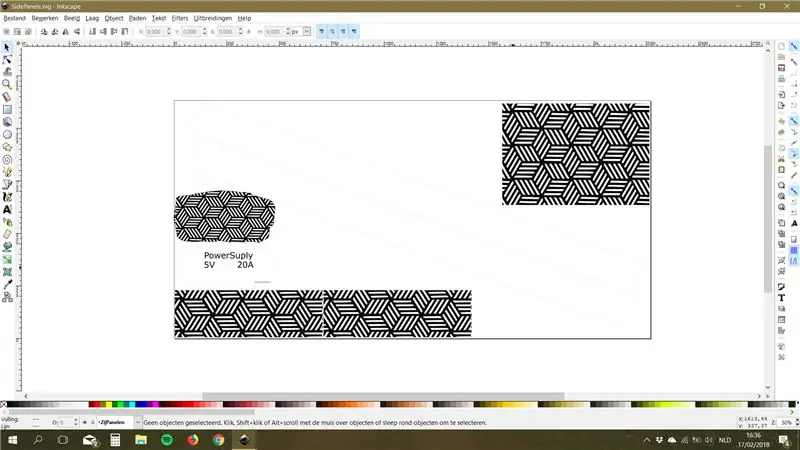
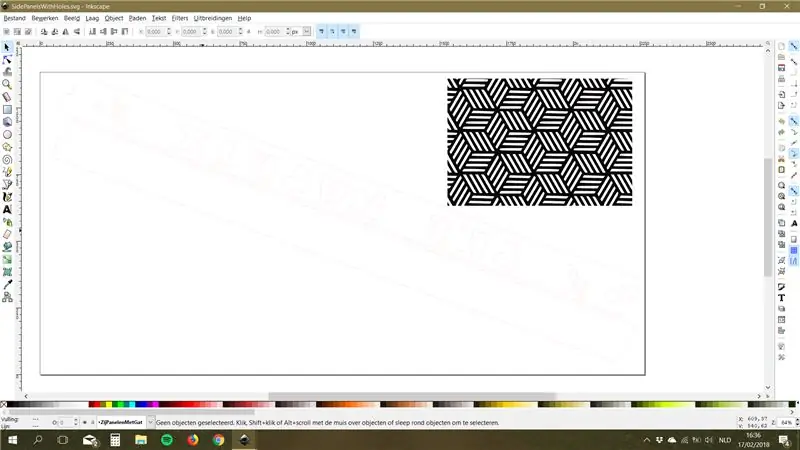
Ik heb de gatenbehuizing gemaakt van MDF, het is goedkoop, duurzaam en gemakkelijk te gebruiken.
Ik ging naar een plaatselijke lasersnijwinkel om de stukken uit een 300 mm bij 600 mm mdf-plaat te snijden.
Zie stap 1 voor de dikte van de platen.
Hieronder vindt u de bestanden van de stukken. (geen dank;))
Bestanden stukken pdf
Bestanden stukken.ai
Stap 4: Zet het samen



De eerste stap is om alle mdf-platen bij elkaar te plaatsen, je lijmt gewoon alle stukjes aan elkaar zoals op de foto's, de 3 mm platen hebben een klein gaatje aan één kant, dit gat (rechthoekige uitsparing) is bedoeld voor kabelmanagement, zodat er geen licht uit de dozen ontsnapt:).
Schakel ze gewoon om zoals u uw led-matrix bedraden.
Je kunt vanuit elke hoek beginnen; zolang je het S-patroon volgt (zie foto) (ik ben begonnen in de linkerbovenhoek) (let op; code zal later anders zijn, maar nog steeds oplosbaar)
Nadat je de mdf in elkaar hebt gezet, begin je met het lijmen van je leds en begin je met het solderen van alle componenten zoals het schema. (dit kost veel tijd, wees geduldig!)
Let op: ik zie dat ik vergeten ben de weerstand in het schema te tekenen, deze ene weerstand van 470 ohm moet tussen de digitale pin op de arduino nano en de ingang van de eerste led van de matrix worden geplaatst.
Ik heb wat gaten gemaakt voor de arduino nano, potentiometer en schakelaar in de linkerbovenhoek van de matrix (zijpanelen)
Op de arduino heb ik pin D9 gebruikt voor de leds (maar het schema zegt 8? ja, maar ik heb het veranderd;), je kunt kiezen; al de digitale pinnen zullen werken, pas de code later aan) en pin A1 voor de potentiometer.
Stap 5: Laten we het aanzetten
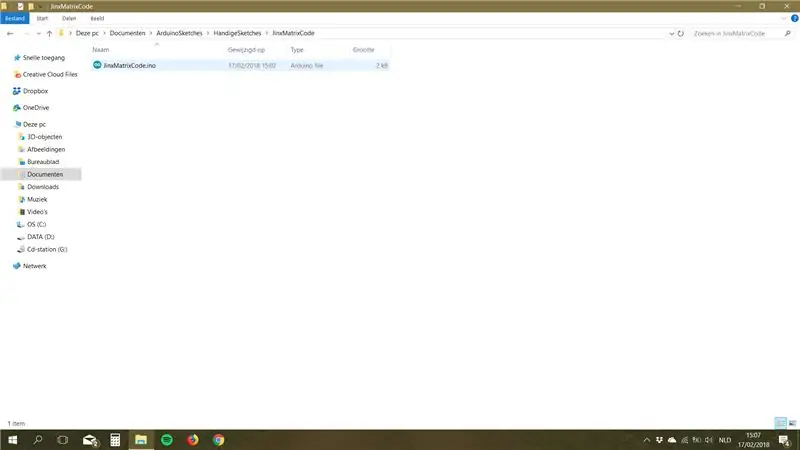
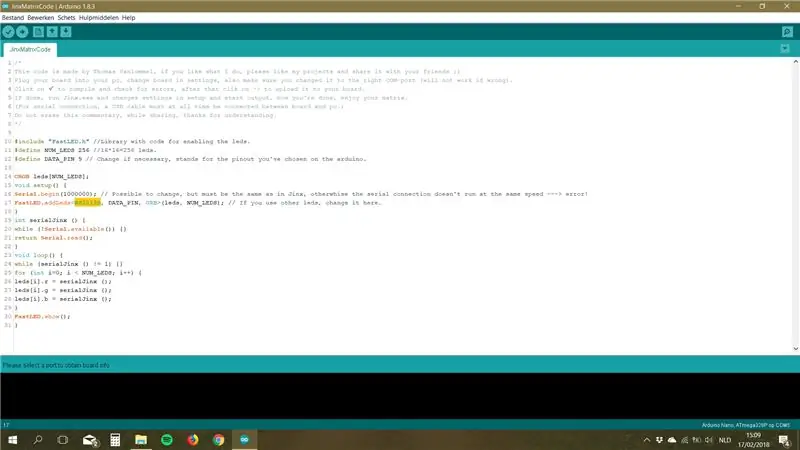
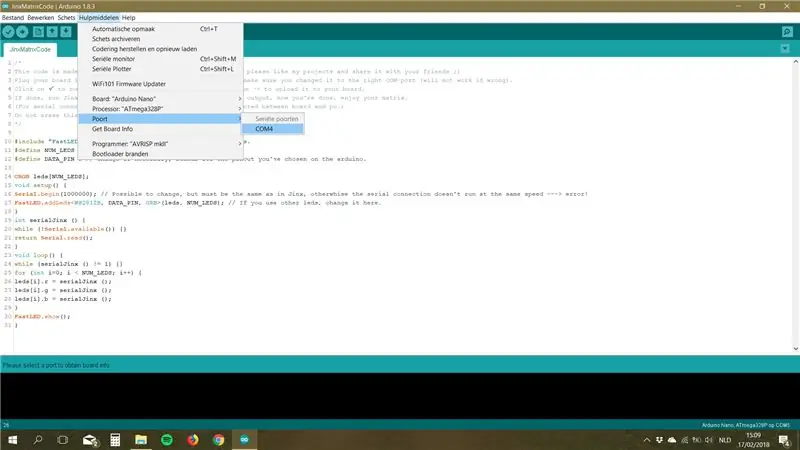
Uhh, ik heb de matrix ingevoerd, maar het werkt niet, …
Nou, … dat komt omdat je Arduino nano geen code heeft om te lezen - laten we dat oplossen.
Eerst de simpele code (altijd hetzelfde, want we gaan je de seriële verbinding over usb geven;))
Cruciale opmerkingen:
- Seriële verbinding werkt niet draadloos;) (voor Jinx zie later, je moet altijd een usb-kabel aansluiten)
- Voordat u arduino op pc aansluit, moet u ervoor zorgen dat u uw led-matrix eerst via het stopcontact van stroom voorziet, zo niet; het zal uw pc beschadigen, omdat het veel stroom afvoert!!!!!!!!!!!
- Als je dat nog niet hebt gedaan; je moet de FastLed Library installeren, deze vind je in de arduino IDE!
Jinx (bestanden hieronder)
Wat is Jinx, het is een programma dat pixels rendert voor led-matrices.
Hoe te gebruiken;
- ga eerst alle onderstaande bestanden downloaden
- pak Jinx uit en installeer de arduino IDE (ik denk dat je die al hebt)
- verander het ino-bestand (indien nodig) en upload het naar je arduino nano (bord en COM-poort moeten correct zijn)
- houd de usb-kabel aangesloten
- ren Jinx
- klik op matrixopties instellen en wijzig uw matrixgrootte (mijn 16 bij 16 pixels)
- klik op uitvoerapparaat instellen en kies de juiste
- klik setup start output
- geniet van de mogelijkheden (speel gewoon rond)
Jinx arduino-bestand
Jinx-configuratiebestand
Stap 6: Geen serie
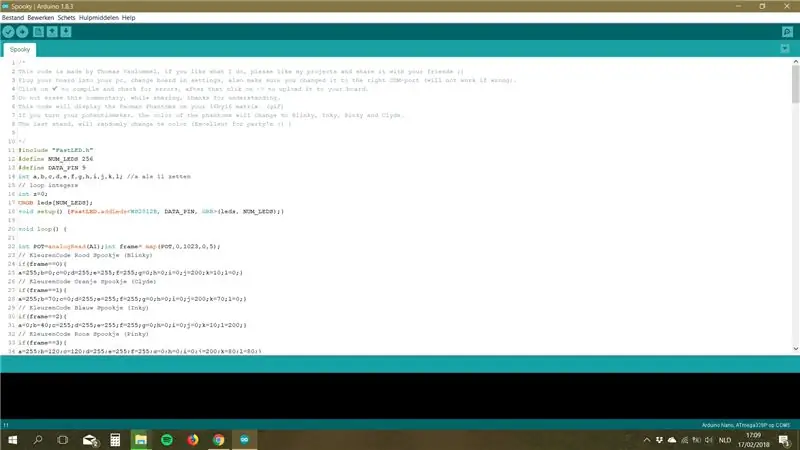


Ik weet het goed, je wilt de USB-kabel kwijtraken;
Nou, er is een manier, maar het is een beetje moeilijker om deze keer te programmeren, omdat de code voor elke afbeelding-g.webp
Gebruik dit ino-bestand in plaats van de code voor Jinx te uploaden.
Ik kan niet zonder Jinx en heb geen USB-verbinding nodig bij het uploaden.
Vooral voor jullie zijn degenen die de hele instructable lezen; Ik heb een bestand met de naam Spooky.ino geüpdatet.
Het toont de 4 pacman-fantomen waar je van houdt;)
Draai de potmeter om en ontdek wat hij doet:p
Je kunt het aanpassen en je eigen maken als je wilt;)
Spooky.ino
Stap 7: Laten we dat feest rocken


Nu heb je je eigen.
Dus veel plezier en geniet van je zelfgemaakte RGB LedMatrix:p
Laat het aan je vrienden en familie zien, post het in de reacties!!
Als je vragen hebt, stel ze dan, zal er alles aan doen om jullie te helpen!!
Als je dit project leuk vond, volg me en stem op dit project, zal meer uploaden!
Tot ziens!!
Vrede
Aanbevolen:
DIY INTERNET GECONTROLEERDE SMART LED MATRIX (ADAFRUIT + ESP8266 + WS2812): 8 stappen (met afbeeldingen)

DIY INTERNET GECONTROLEERDE SMART LED MATRIX (ADAFRUIT + ESP8266 + WS2812): Hier is mijn tweede voorschot op een project dat ik je graag wil laten zien. Het gaat om een doe-het-zelf Smart LED Matrix waarmee je gegevens, zoals YouTube-statistieken, je Smart Home-statistieken, zoals temperatuur, vochtigheid, een eenvoudige klok kunt laten zien, of gewoon laten zien
Google Assistent-gestuurde LED-matrix! 7 stappen (met afbeeldingen)

Google Assistant Controlled LED Matrix!: In deze tutorial laat ik je zien hoe je Google Assistant Controlled LED Matrix kunt maken die je overal kunt bedienen met een smartphone, dus laten we aan de slag gaan
DIY SMART LED MATRIX (ESP8266 + WS2812 / NeoPixels): 7 stappen (met afbeeldingen)

DIY SMART LED MATRIX (ESP8266 + WS2812 / NeoPixels): Hier is mijn inleiding tot een project dat ik u graag wil laten zien. Het gaat om een doe-het-zelf Smart LED Matrix waarmee je gegevens, zoals YouTube-statistieken, je Smart Home-statistieken, zoals temperatuur, vochtigheid, een eenvoudige klok kunt laten zien, of gewoon
Een computer demonteren met eenvoudige stappen en afbeeldingen: 13 stappen (met afbeeldingen) Antwoorden op al uw "Hoe?"

Een computer demonteren met eenvoudige stappen en afbeeldingen: dit is een instructie over het demonteren van een pc. De meeste basiscomponenten zijn modulair en gemakkelijk te verwijderen. Wel is het belangrijk dat je er goed over georganiseerd bent. Dit zal helpen voorkomen dat u onderdelen kwijtraakt, en ook bij het maken van de hermontage e
LED-matrix met schuifregisters: 7 stappen (met afbeeldingen)

LED-matrix met behulp van schuifregisters: deze instructable is bedoeld als een completere uitleg dan andere die online beschikbaar zijn. Dit zal met name meer hardware-uitleg geven dan beschikbaar is in de LED Marquee instructable door led555.GoalsThis instructable presenteert de concepten
